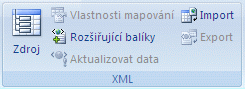-
Přidejte na pás karet kartu Vývojář. Další informace najdete v tématu Zobrazení karty Vývojář.
-
Kliknutím na namapovanou buňku vyberte požadované mapování XML.
-
Na kartě Vývojář klikněte ve skupině XML na Vlastnosti mapování.
-
V dialogovém okně Vlastnosti mapování XML klikněte na jednu z následujících možností:
-
Přepsat existující data novými: Když se data XML aktualizují nebo znovu naimportují do mapy, přepíšou se nová data v mapovaných buňkách, ať už buňka s jednoduchým mapováním nebo tabulka XML.
-
Připojit nová data k existujícím tabulkám XML: Při aktualizaci nebo opětovném importu dat XML do mapy:
-
V případě tabulky XML se nová data připojí na konec tabulky XML.
-
U jedné namapované buňky se aktuální data nepřepíšou (a nepřidá se žádná data).
-
-
Potřebujete další pomoc?
Kdykoli se můžete zeptat odborníka z komunity Excel Tech nebo získat podporu v komunitách.